前言
本期给大家带来基于LivePortrait的ComfyUI图片表情控制工作流,还可以通过控制表情变化及参考视频生成动态肖像。
此工作流操作简单,相关ComfyUI软件包、模型、节点、工作流均已打包在内,一键启动即可。

# 配置要求:
建议电脑满足以下配置:
-
**操作系统:**Windows 10/11 64位
-
显卡:至少****8G显存及以上的英伟达(NVIDIA)显卡
如何查看显卡品牌型号和显存:
-
打开任务管理器
-
点击“性能”
-
点击“GPU”
-
右上角可以看到显卡型号,下方可以看到显存大小
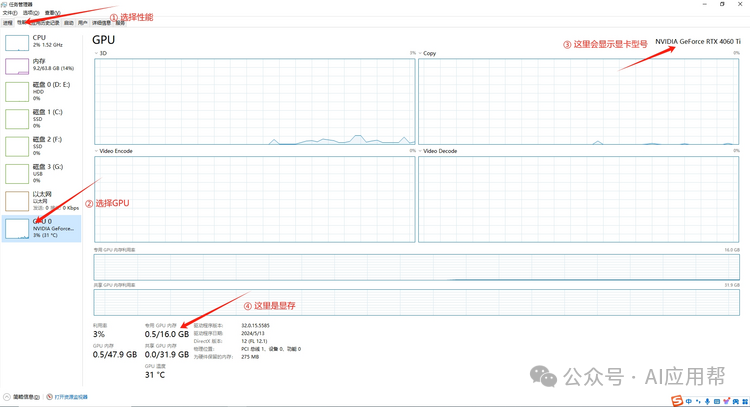
# 使用教程:
① 打开下载页面点击页面右侧下载按钮,下载整合包之后解压(https://pan.quark.cn/s/0c503d9e7dbe#/list/share)建议使用winrar解压
注意:文件夹路径和文件名称(包括视频、图片、音频等文件名称)不要出现中文字符,否则部分软件会因识别不出而报错

② 双击“一键启动_gpu.bat”,稍等片刻会在浏览器中自动打开操作界面
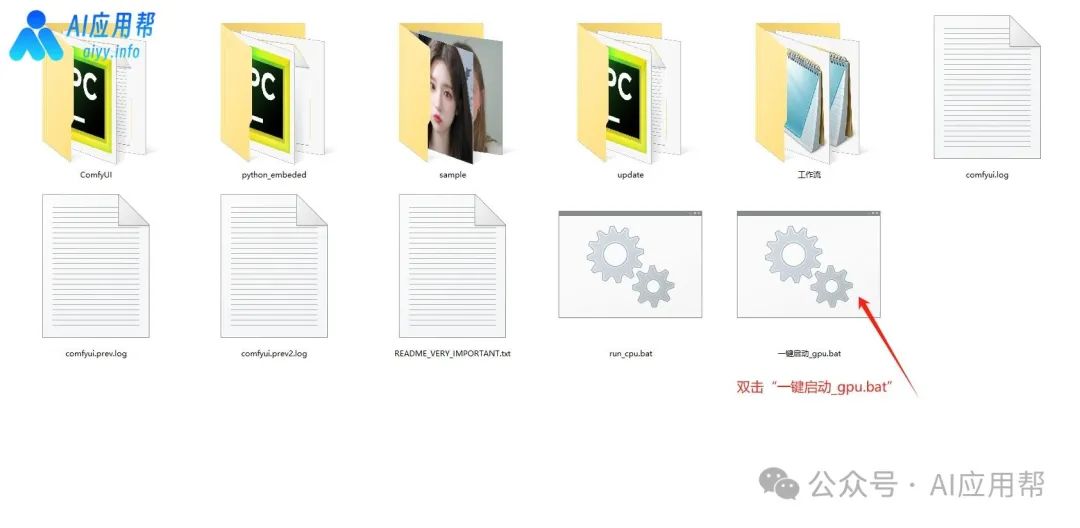
③ 点击加载,在文件包中的“工作流”文件夹中选择“图片表情编辑”工作流打开(其余工作流是用于生成视频的,图文教程不好表述,先按下不表,后续再带来视频教程)
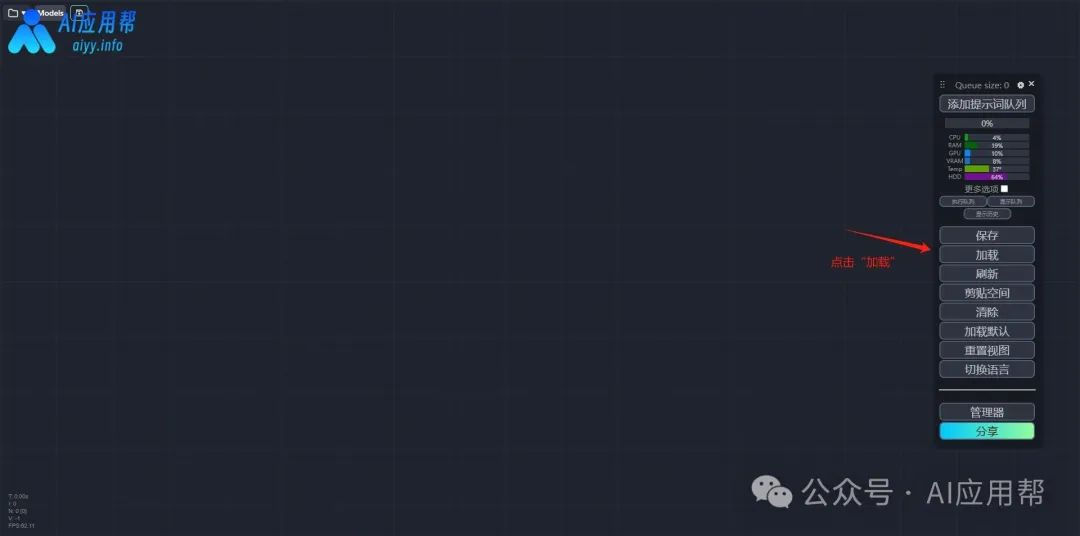
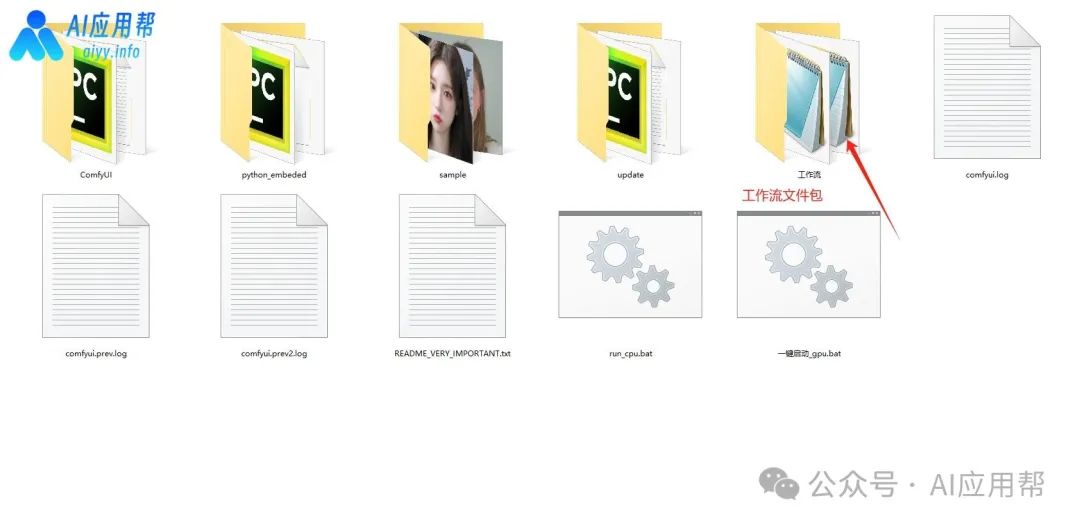
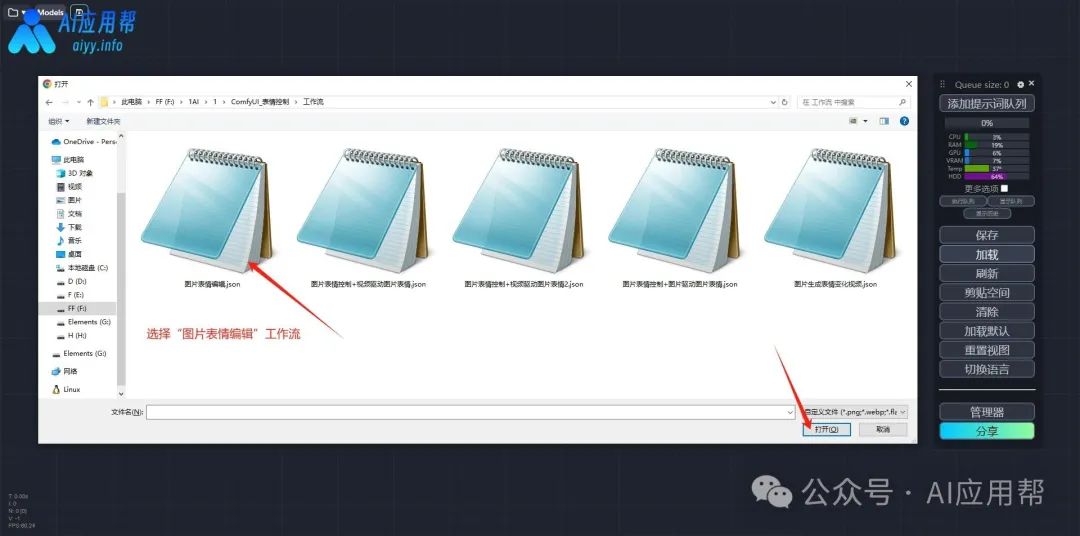
④ 上传图片,在“表情编辑器”节点中对编辑表情,最后点击“添加提示词队列”即可生成
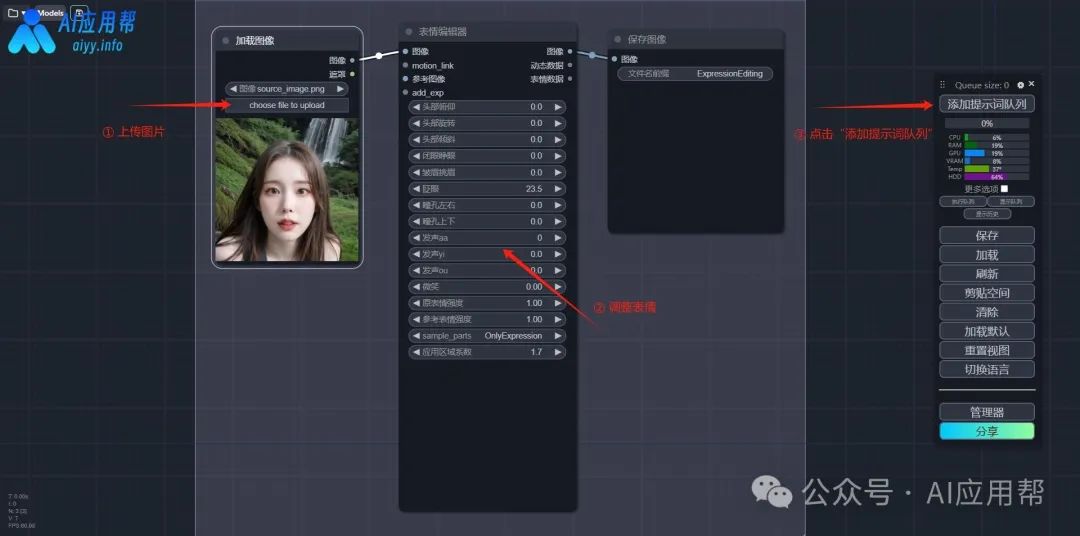
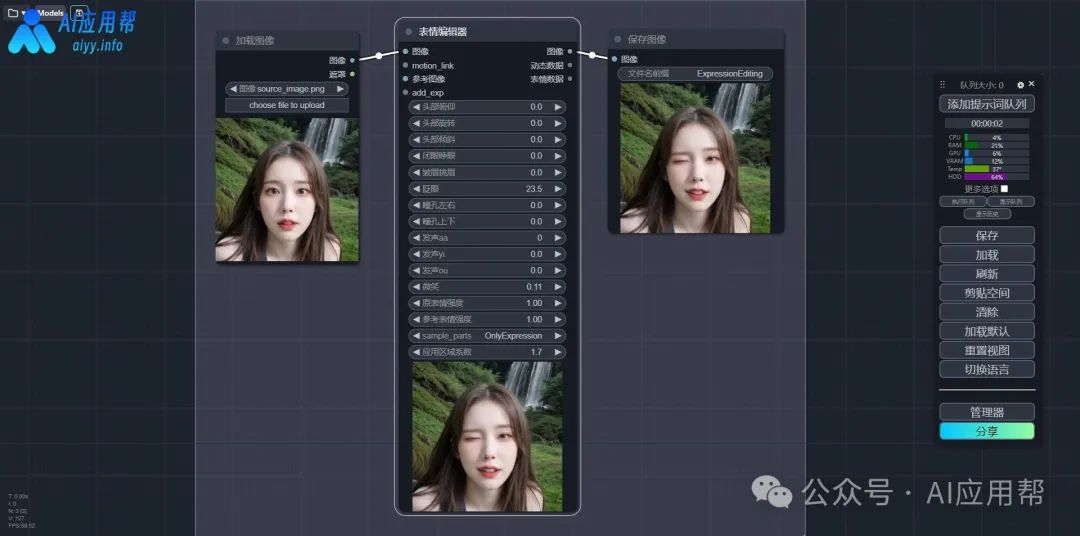
右键点击图像,选择“保存图像”即可保存至指定文件夹
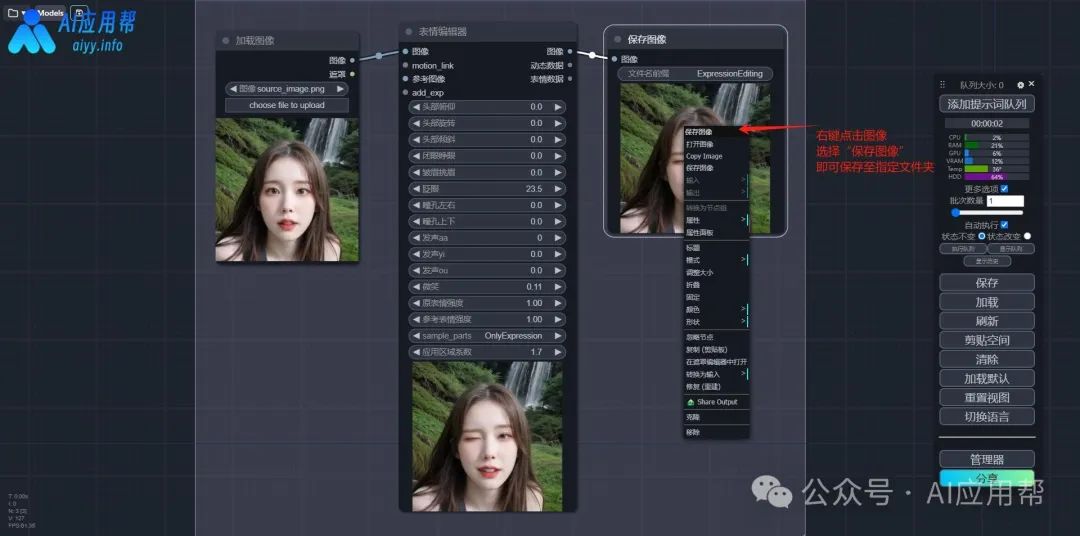
⑤ 如果觉得每次调整表情都需要手动点击生成不方便,可以勾选“更多选项”,在勾选“自动执行”,点击“添加提示词队列”之后,再调整表情参数即可像下方视频一样实现实时变动
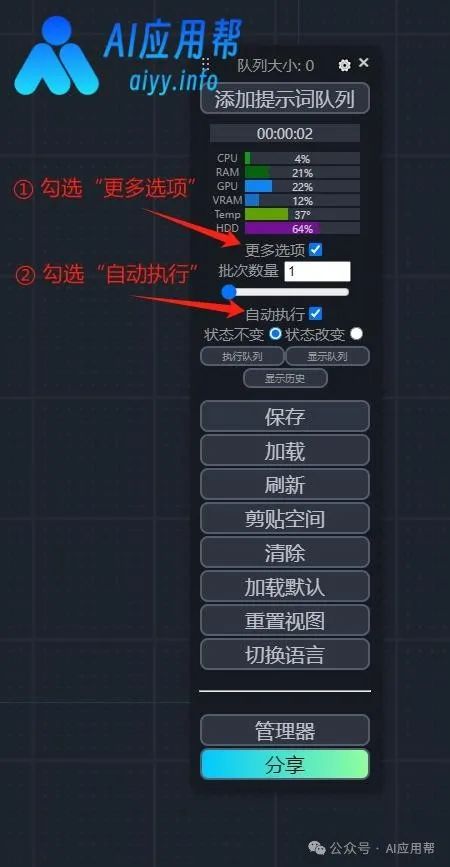
⑥ 如果手动调整表情太麻烦,也可以通过参考图片进行控制,选择“工作流”文件夹中的“图片表情控制+图片驱动图片表情”工作流打开,上传图片之后再上传一个参考图片,就能直接复刻参考图片中的表情,还能通过调整数值进行其他表情调整,最后点击“添加提示词队列”即可生成

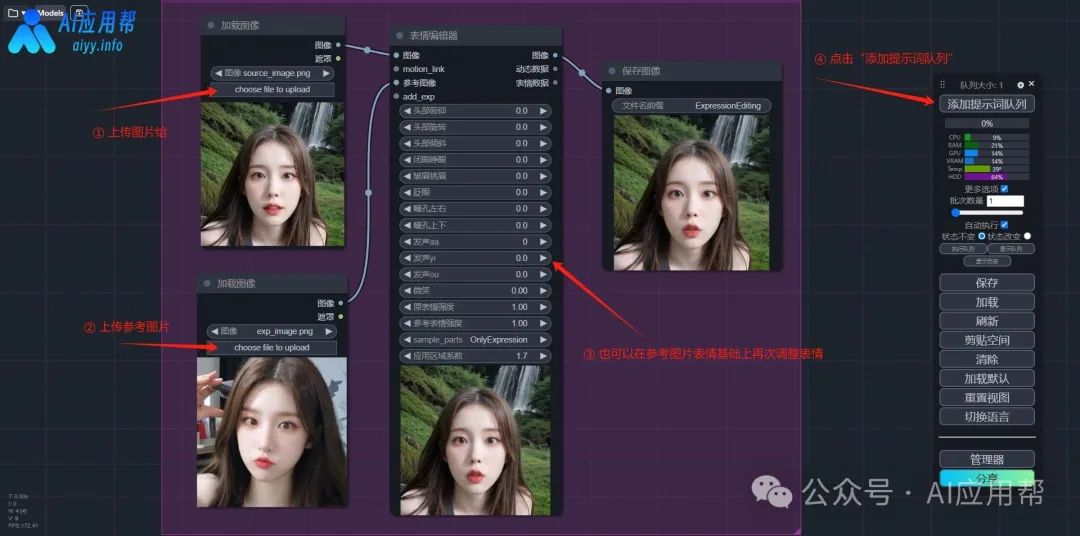
为了帮助大家更好地掌握 ComfyUI,我在去年花了几个月的时间,撰写并录制了一套ComfyUI的基础教程,共六篇。这套教程详细介绍了选择ComfyUI的理由、其优缺点、下载安装方法、模型与插件的安装、工作流节点和底层逻辑详解、遮罩修改重绘/Inpenting模块以及SDXL工作流手把手搭建。
由于篇幅原因,本文精选几个章节,详细版点击下方卡片免费领取
一、ComfyUI配置指南
- 报错指南
- 环境配置
- 脚本更新
- 后记
- …
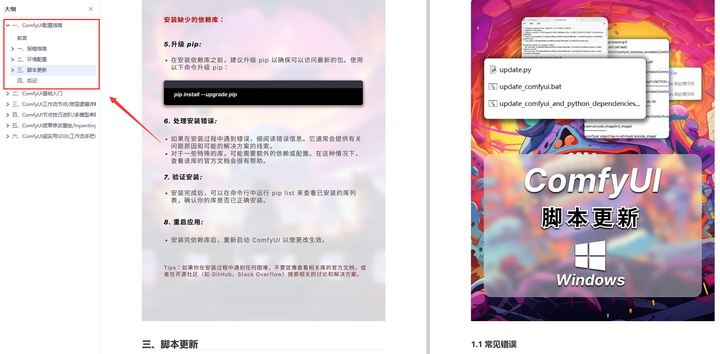
二、ComfyUI基础入门
- 软件安装篇
- 插件安装篇
- …
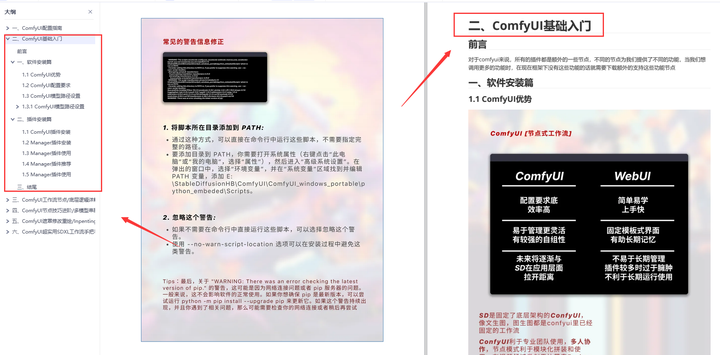
三、 ComfyUI工作流节点/底层逻辑详解
- ComfyUI 基础概念理解
- Stable diffusion 工作原理
- 工作流底层逻辑
- 必备插件补全
- …
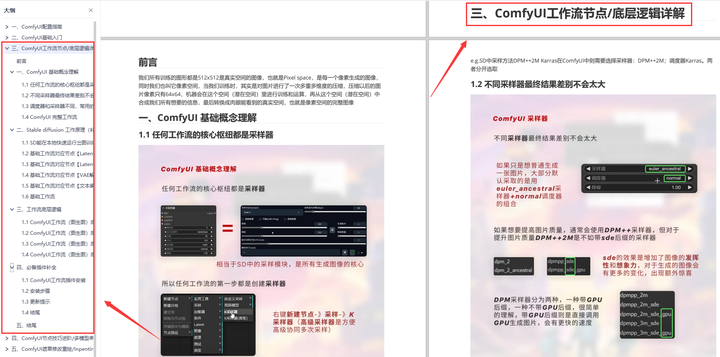
四、ComfyUI节点技巧进阶/多模型串联
- 节点进阶详解
- 提词技巧精通
- 多模型节点串联
- …
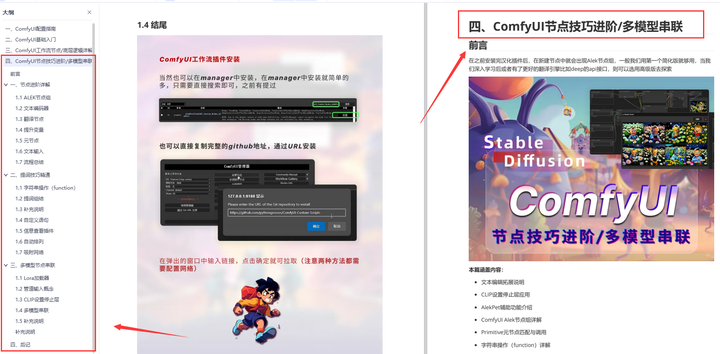
五、ComfyUI遮罩修改重绘/Inpenting模块详解
- 图像分辨率
- 姿势
- …
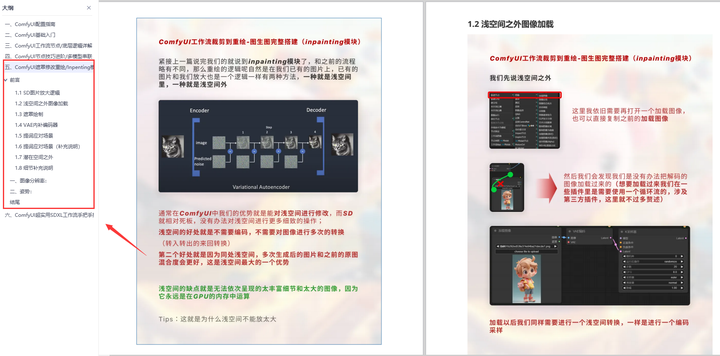
六、ComfyUI超实用SDXL工作流手把手搭建
- Refined模型
- SDXL风格化提示词
- SDXL工作流搭建
- …
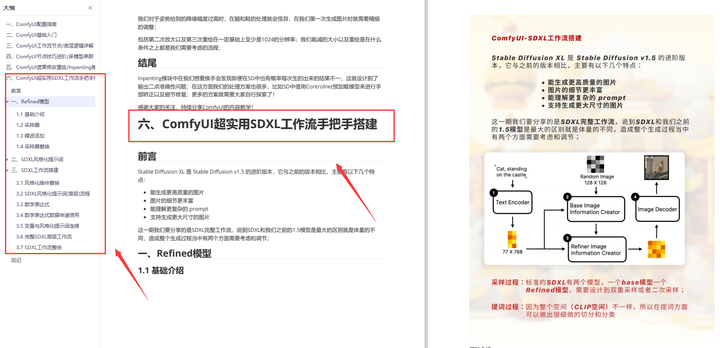
由于篇幅原因,本文精选几个章节,详细版点击下方卡片免费领取























 844
844

 被折叠的 条评论
为什么被折叠?
被折叠的 条评论
为什么被折叠?








